Bewaking van serviceverbinding
Belangrijk
Vanaf 1 juli 2021 kunt u geen nieuwe tests toevoegen in een bestaande werkruimte of een nieuwe werkruimte inschakelen in Network Performance Monitor. U kunt de tests die vóór 1 juli 2021 zijn gemaakt, blijven gebruiken. Als u serviceonderbrekingen voor uw huidige workloads wilt minimaliseren, vóór 29 februari 2024 uw tests van Network Performance Monitor migreren naar de nieuwe verbindingsmonitor in Azure Network Watcher.
U kunt de serviceconnectiviteitsmonitorfunctie in netwerkprestatiemeter gebruiken om de netwerkverbinding te bewaken met elk eindpunt dat een open TCP-poort heeft. Dergelijke eindpunten omvatten websites, SaaS-toepassingen, PaaS-toepassingen en SQL-databases.
U kunt de volgende functies uitvoeren met Service Connectivity Monitor:
- Bewaak de netwerkconnectiviteit met uw toepassingen en netwerkservices vanuit meerdere filialen of locaties. Toepassingen en netwerkservices omvatten Microsoft 365, Dynamics CRM, interne Line-Of-Business-toepassingen en SQL-databases.
- Gebruik ingebouwde tests om de netwerkverbinding met Microsoft 365- en Dynamics 365-eindpunten te bewaken.
- Bepaal de reactietijd, netwerklatentie en pakketverlies bij het maken van verbinding met het eindpunt.
- Bepaal of de prestaties van de toepassing slecht zijn vanwege het netwerk of vanwege een probleem aan het einde van de toepassingsprovider.
- Identificeer hotspots in het netwerk die mogelijk slechte toepassingsprestaties veroorzaken door de latentie te bekijken die door elke hop op een topologiekaart is bijgedragen.
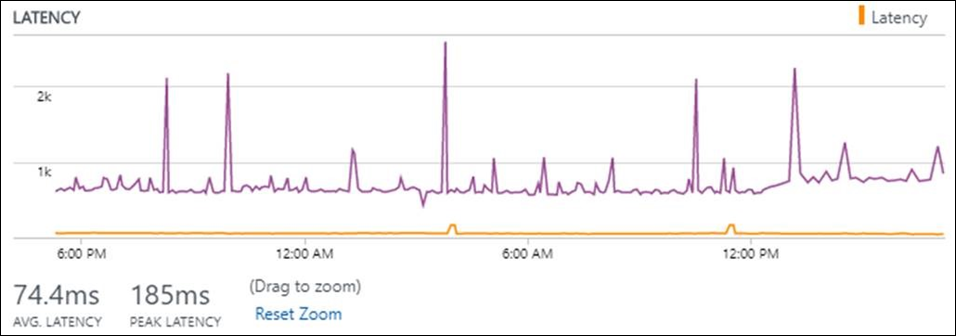
Configuratie
Als u de configuratie voor Netwerkprestatiemeter wilt openen, opent u de oplossing Netwerkprestatiemeter en selecteert u Configureren.
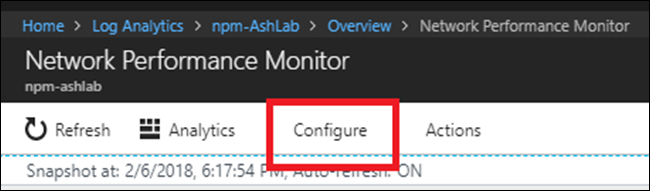
Log Analytics-agents configureren voor bewaking
Schakel de volgende firewallregels in op de knooppunten die worden gebruikt voor bewaking, zodat de oplossing de topologie van uw knooppunten naar het service-eindpunt kan detecteren:
netsh advfirewall firewall add rule name="NPMDICMPV4Echo" protocol="icmpv4:8,any" dir=in action=allow
netsh advfirewall firewall add rule name="NPMDICMPV6Echo" protocol="icmpv6:128,any" dir=in action=allow
netsh advfirewall firewall add rule name="NPMDICMPV4DestinationUnreachable" protocol="icmpv4:3,any" dir=in action=allow
netsh advfirewall firewall add rule name="NPMDICMPV6DestinationUnreachable" protocol="icmpv6:1,any" dir=in action=allow
netsh advfirewall firewall add rule name="NPMDICMPV4TimeExceeded" protocol="icmpv4:11,any" dir=in action=allow
netsh advfirewall firewall add rule name="NPMDICMPV6TimeExceeded" protocol="icmpv6:3,any" dir=in action=allow
Service Connectivity Monitor-tests maken
Begin met het maken van uw tests om de netwerkconnectiviteit met de service-eindpunten te bewaken.
Selecteer het tabblad Service Connectivity Monitor.
Selecteer Test toevoegenen voer de testnaam en beschrijving in. U kunt maximaal 450 tests per werkruimte maken.
Selecteer het type test:
- Selecteer Web om de verbinding met een service te bewaken die reageert op HTTP/S-aanvragen, zoals outlook.office365.com of bing.com.
- Selecteer Netwerk om de verbinding met een service te bewaken die reageert op TCP-aanvragen, maar niet reageert op HTTP/S-aanvragen, zoals een SQL-server, FTP-server of SSH-poort.
- Als u bijvoorbeeld een webtest wilt maken voor een blob-opslagaccount, selecteert u Web- en voert u het doel in als yourstorageaccount.blob.core.windows.net. Op dezelfde manier kunt u tests maken voor andere tabelopslag, wachtrijopslag en Azure Files met behulp van deze koppeling.
- Selecteer Web om de verbinding met een service te bewaken die reageert op HTTP/S-aanvragen, zoals outlook.office365.com of bing.com.
Als u geen netwerkmetingen wilt uitvoeren, zoals netwerklatentie, pakketverlies en topologiedetectie, schakelt u het selectievakje Netwerkmetingen uitvoeren uit. Houd deze optie geselecteerd om optimaal te profiteren van de mogelijkheid.
Voer in Targetde URL/FQDN/IP-adres in waarnaar u de netwerkverbinding wilt bewaken.
Voer in poortnummerhet poortnummer van de doelservice in.
Voer in testfrequentieeen waarde in voor hoe vaak u de test wilt uitvoeren.
Selecteer de knooppunten waaruit u de netwerkverbinding met de service wilt bewaken. Zorg ervoor dat het aantal toegevoegde agents per test kleiner is dan 150. Elke agent kan maximaal 150 eindpunten/agents testen.
Notitie
Voor Windows-serverknooppunten gebruikt de mogelijkheid TCP-aanvragen om de netwerkmetingen uit te voeren. Voor Windows-clientknooppunten maakt de mogelijkheid gebruik van OP ICMP gebaseerde aanvragen om de netwerkmetingen uit te voeren. In sommige gevallen blokkeert de doeltoepassing binnenkomende ICMP-aanvragen wanneer de knooppunten op windows-clients zijn gebaseerd. De oplossing kan geen netwerkmetingen uitvoeren. In dergelijke gevallen wordt u aangeraden Windows-serverknooppunten te gebruiken.
Als u geen gezondheidsevenementen wilt maken voor de items die u selecteert, schakelt u Gezondheidsbewaking inschakelen uit in de doelen die worden gedekt door deze test.
Kies bewakingsvoorwaarden. U kunt aangepaste drempelwaarden instellen voor het genereren van gezondheidsevenementen door drempelwaarden in te voeren. Wanneer de waarde van de voorwaarde hoger is dan de geselecteerde drempelwaarde voor de geselecteerde netwerk- of subnetwerkparen, wordt er een gezondheidsevenement gegenereerd.
Selecteer Opslaan om de configuratie op te slaan.
testconfiguraties voor
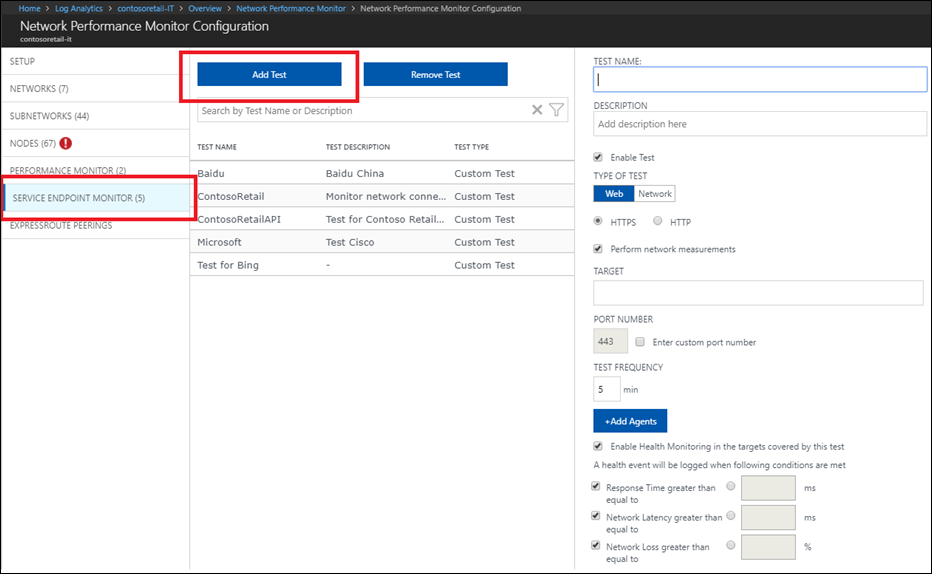
Stapsgewijze handleiding
Ga naar de dashboardweergave Netwerkprestatiemeter. Als u een samenvatting wilt krijgen van de status van de verschillende tests die u hebt gemaakt, bekijkt u de pagina Service Connectivity Monitor.
pagina
Selecteer de tegel om de details van de tests weer te geven op de pagina Tests. In de tabel aan de linkerkant kunt u de status en waarde van de reactietijd van de service, netwerklatentie en pakketverlies voor alle tests bekijken. Gebruik het besturingselement Netwerkstatusrecorder om de momentopname van het netwerk op een ander moment in het verleden weer te geven. Selecteer de test in de tabel die u wilt onderzoeken. In de grafieken in het deelvenster aan de rechterkant kunt u de historische trend van de waarden voor verlies, latentie en reactietijd bekijken. Selecteer de koppeling Testdetails om de prestaties van elk knooppunt weer te geven.
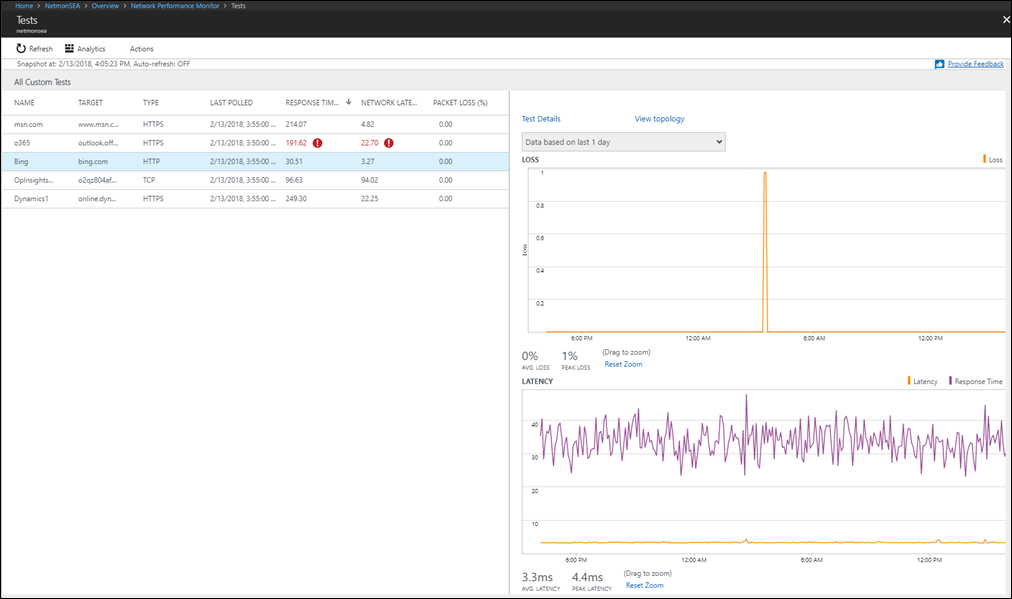
In de weergave Testknooppunten kunt u de netwerkverbinding vanaf elk knooppunt bekijken. Selecteer het knooppunt met prestatievermindering. Dit is het knooppunt waar de toepassing traag wordt uitgevoerd.
Bepaal of slechte toepassingsprestaties worden veroorzaakt door het netwerk of een probleem aan het einde van de toepassingsprovider door de correlatie tussen de reactietijd van de toepassing en de netwerklatentie te observeren.
toepassingsprobleem: een piek in de reactietijd, maar consistentie in de netwerklatentie suggereert dat het netwerk prima werkt en dat het probleem mogelijk te wijten is aan een probleem aan het einde van de toepassing.
Probleem met
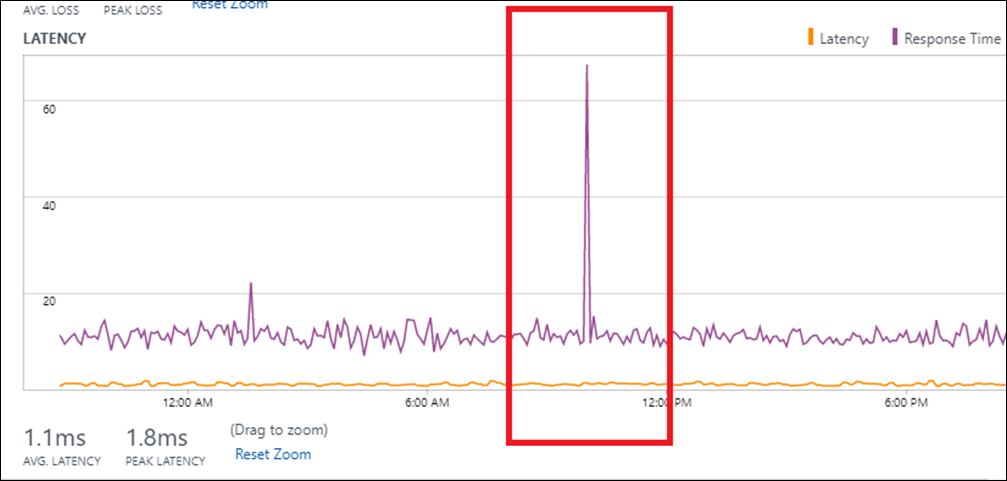
netwerkprobleem: een piek in reactietijd, vergezeld van een overeenkomstige piek in netwerklatentie, wijst erop dat de toename van de reactietijd kan worden veroorzaakt door een toename van de netwerklatentie.
netwerkprobleem met Service Connectivity Monitor
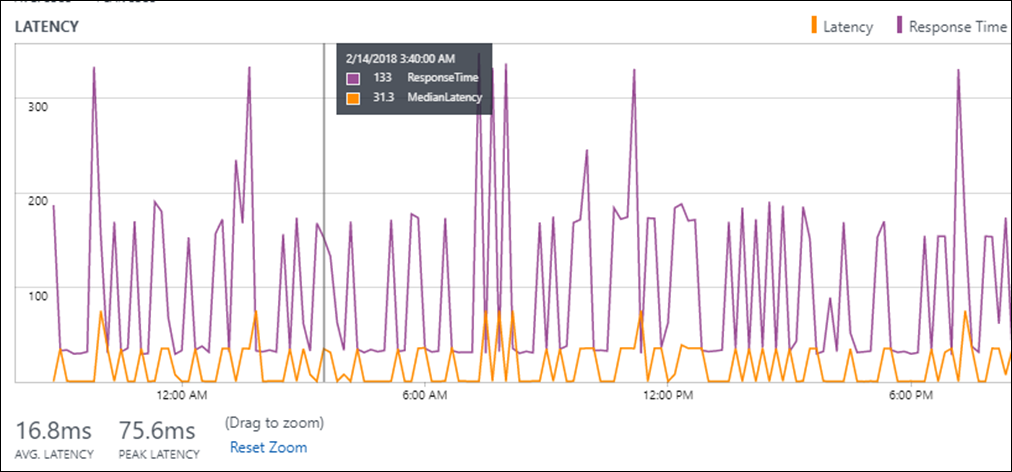
Nadat u hebt vastgesteld dat het probleem te maken heeft met het netwerk, selecteert u de koppeling Topologie weergave om de lastige hop op de topologiekaart te identificeren. In de volgende afbeelding ziet u een voorbeeld. Uit de totale latentie van 105 ms tussen het knooppunt en het toepassingseindpunt is 96 ms het gevolg van de hop die rood is gemarkeerd. Nadat u de lastige hop hebt geïdentificeerd, kunt u corrigerende maatregelen nemen.
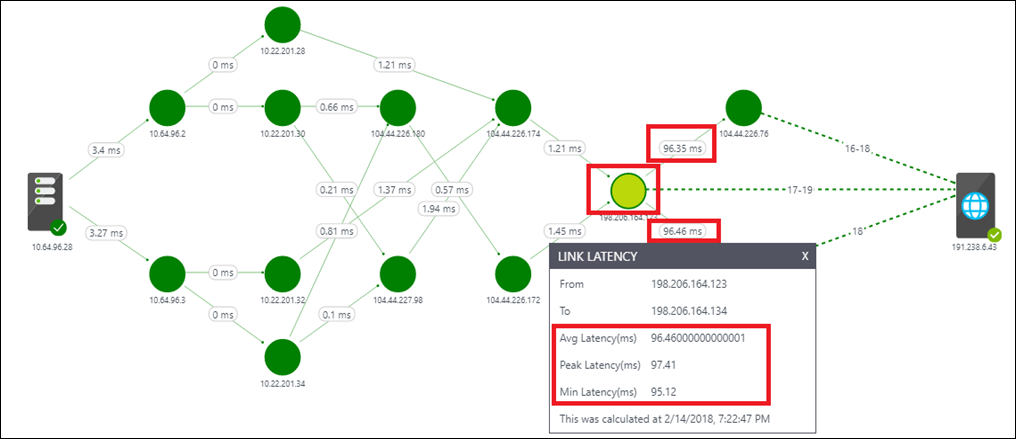
Diagnostiek
Als u een abnormaliteit ziet, voert u de volgende stappen uit:
Als de reactietijd van de service, netwerkverlies en latentie worden weergegeven als NA, kan een of meer van de volgende redenen de oorzaak zijn:
- De toepassing is niet beschikbaar.
- Het knooppunt dat wordt gebruikt om de netwerkverbinding met de service te controleren, is niet beschikbaar.
- Het doel dat is ingevoerd in de testconfiguratie, is onjuist.
- Het knooppunt heeft geen netwerkverbinding.
Als een geldige reactietijd van de service wordt weergegeven, maar netwerkverlies en latentie worden weergegeven als NA, kan een of meer van de volgende redenen de oorzaak zijn:
- Als het knooppunt dat wordt gebruikt voor het controleren van de netwerkverbinding met de service een Windows-clientcomputer is, blokkeert de doelservice ICMP-aanvragen of blokkeert een netwerkfirewall ICMP-aanvragen die afkomstig zijn van het knooppunt.
- Het selectievakje Netwerkmetingen uitvoeren is leeg in de testconfiguratie.
Als de reactietijd van de service NA is, maar netwerkverlies en latentie geldig zijn, is de doelservice mogelijk geen webtoepassing. Bewerk de testconfiguratie en kies het testtype als Network in plaats van Web.
Als de toepassing traag wordt uitgevoerd, bepaalt u of de prestaties van de toepassing slecht zijn vanwege het netwerk of vanwege een probleem aan het einde van de toepassingsprovider.
GCC Office-URL's voor amerikaanse overheidsklanten
Voor de regio Virginia van de Amerikaanse overheid zijn alleen DOD-URL's ingebouwd in NPM. Klanten die GCC-URL's gebruiken, moeten aangepaste tests maken en elke URL afzonderlijk toevoegen.
| Veld | GCC |
|---|---|
| de Office 365-portal en gedeelde interface | portal.apps.mil |
| Office 365-verificatie en -identiteit | * login.microsoftonline.us * api.login.microsoftonline.com * clientconfig.microsoftonline-p.net * login.microsoftonline.com * login.microsoftonline-p.com * login.windows.net * loginex.microsoftonline.com * login-us.microsoftonline.com * nexus.microsoftonline-p.com * mscrl.microsoft.com * secure.aadcdn.microsoftonline-p.com |
| Office Online | * adminwebservice.gov.us.microsoftonline.com * adminwebservice-s1-bn1a.microsoftonline.com * adminwebservice-s1-dm2a.microsoftonline.com * becws.gov.us.microsoftonline.com * provisioningapi.gov.us.microsoftonline.com * officehome.msocdn.us * prod.msocdn.us * portal.office365.us * webshell.suite.office365.us * www.office365.us * activation.sls.microsoft.com * crl.microsoft.com * go.microsoft.com * insertmedia.bing.office.net * ocsa.officeapps.live.com * ocsredir.officeapps.live.com * ocws.officeapps.live.com * office15client.microsoft.com * officecdn.microsoft.com * officecdn.microsoft.com.edgesuite.net * officepreviewredir.microsoft.com * officeredir.microsoft.com * ols.officeapps.live.com * r.office.microsoft.com * cdn.odc.officeapps.live.com * odc.officeapps.live.com * officeclient.microsoft.com |
| Exchange Online | * outlook.office365.us * attachments.office365-net.us * autodiscover-s.office365.us * manage.office365.us * scc.office365.us |
| MS Teams | gov.teams.microsoft.us |
Volgende stappen
doorzoek logboeken om gegevensrecords voor netwerkprestaties gedetailleerd weer te geven.